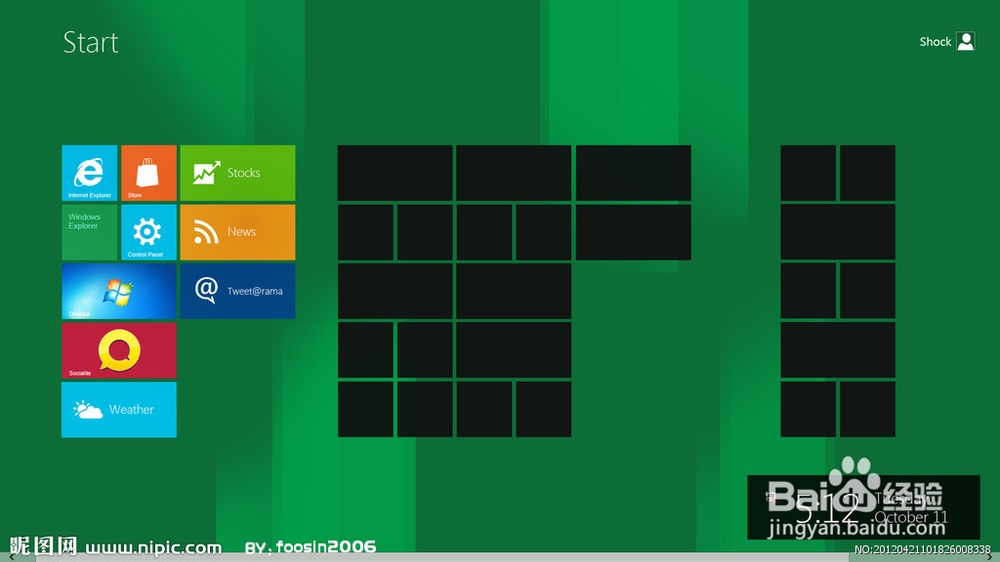XP系统停用后怎么办,xp停止服务,用户且用且担心
XP系统停用后怎么办巳呀屋饔,windowsxp停止服务,用户且用且担心
昨天,Windows XP系统的用户收到来自微软的最后一次补丁,服役13年之久的操作系统逻间矧骏……Windows XP系统正式退出历史舞台。虽然微软对XP系统“撒手”,但在中国仍至少有2亿用户选择“坚守”。对微软留下的这块空白之地,腾讯电脑管家、360、瑞星和金山等国内安全厂商趋之若鹜,纷纷高调推出针对XP系统的免费安全服务,一场针对XP系统的暗战由此拉开。
XP系统“退役”
Windows XP系统的退出是微软早在几年前就宣布的全球战略,操作体验更便捷的全新系统取代XP系统,也是科技发展的必然趋势。早在2013年12月29日,微软宣布Windows XP系统将于100天后,即2014年4月8日光荣退休,届时微软将不再提供Windows XP技术帮助,包括帮助保护电脑系统的自动更新。
XP系统依旧占据了全球高达10%的系统份额,在其巅峰时候,全球共计有超过4亿人在使用该操作系统。据互联网流量监测机构StatCounter发布的数据显示,目前在我国XP的市场份额依旧高达54.13%,Win7排第二,占38.01%,个人用户安装和使用XP的计算机将近2亿台。
为加快“XP退休”后用户系统的升级迭代效率,帮助用户顺利过渡到最新的操作系统,微软很早便在全球范围开展了升级系统的必要性提醒及宣传工作,但在中国却进展缓慢。一方面,中国拥有全球最大基数的XP用户,多达2亿用户占据中国PC市场的70%份额,如此庞大用户群体完成操作系统的升级迭代可能需要2-3年的漫长周期。另一方面,受限于计算机硬件及使用习惯,仍有相当一部分中国用户不愿意升级到新的系统。
鉴于此,微软中国不得不考虑针对中国用户在XP“退休”之后的“善后”工作,而“在过渡期继续提供安全服务”是来自中国XP用户和中国政府的最强呼声。在8日之前的数日内,微软已先后与荷兰政府等国家达成付费延保的XP安全服务协议。3月2日晚间,微软中国针对此事首次公开表态,宣布正在制定一项“特别行动”,与包括腾讯等在内的国内领先互联网安全及病毒厂商密切合作,继续为中国使用微软Windows XP操作系统的用户提供服务,在用户升级到新一代操作系统前,继续提供独有的安全保护服务。
企业用户也很“痛苦”
XP系统的退出让企业用户尤其痛苦。法新社评述,升级操作系统其中一个“痛苦”在于,企业需要确保升级后原先的软件能够正常运行。同时,使用XP系统的旧型电脑无法轻易升级至最新系统,这就意味着有些用户需要购买新电脑。目前,国内基于Windows XP的企业业务应用十分广泛,其在酒店、金融、中小企业中的用户群体十分庞大。采访中,不少企业负责人表示,升级操作系统后发现原来常用的软件不能很好地运行,因为很多软件都是针对Windows XP开发的,为了保证业务的正常运转,很多企业选择暂缓升级。事实上,这个问题不仅存在于中国,包括美国在内的不少企业用户都面临这样的困境。有报道称,许多自动取款机使用XP系统,面对黑客攻击可能变得“脆弱”。美国高德纳公司分析师迈克·西尔弗说,那些安装在小商店或酒吧内的自动取款机可能面临更大风险,这些取款机并不属于银行,它们的所有者一般不愿意在软件安全上投资。
分析称,Windows XP停止服务给企业所带来的安全隐忧,主要在于漏洞得不到及时修补所可能带来的严重后果。也就是说,XP停止服务之后,有严重的漏洞被黑客发现,又没有补丁可以修补,用户将面临大范围的木马病毒感染、敏感信息泄露等信息安全风险。安全专家建议,在尚未升级到新一代操作系统之前,用户最好的防范措施,是借助性能更强、管理更简单的安全网关、防毒网关,以及信誉评估技术,在恶意代码进入企业之前进行拦截。
也有不少用户转投到市场上的其他电脑系统门下,如Linux、Chromebook以及苹果的Mac。来自统计机构Net Applications的最新数据显示,今年3月,Windows 7的市场份额48.77%,而Windows XP依然具有27.69%的市场份额。苹果Mac OS X操作系统的市场份额为7.57%,Linux则为1.49%。
最近朋友使用的windowsXP系统无法出声,网上看电影、听音乐都没有声音,让人很是着急,朋友到处在询问这是怎么回事,如何来解决winXP下系统没有声音的问题呢?要解决这个问题,首先要检查一下系统的音量设置是否有问题,一起来了解下吧。
WinXP下系统没有声音怎么解决:
1.依次点击“开始”→“控制面板”→“声音、语音和音频设备”→“声音和音频设备”。
2.点击“设备音量”下的“高级”按钮:
在“主音量”窗口中,取消选中“主音量”项目底部的“全部静音”框,以及其他项目下面的“静音”框,然后将音量设置滑块调整至某个较高位。
如果音量设置无效的话,可以尝试在安全模式中删除声卡驱动程序,使系统重新识别声卡。操作步骤如下:
1.启动电脑,然后每隔半秒反复按下F8键,直至出现菜单。
2.选择“安全模式”,然后按Enter键。
3.点击“开始”,右键点击“我的电脑”,在弹出的菜单中选择“属性”。
4.点击“硬件”选项卡,然后点击“设备管理器”按键。
5.点击位于“声音、视频和游戏控制器”左边的“+”。
6.右键点击声卡的设备名称(音频编码解码器和视频编码解码器除外),然后点击“卸载”按钮,在“确认设备删除”窗口中点击“确定”按钮。
7.关闭所有程序,然后重新启动Windows。
8.Windows启动后将会找到新的音频硬件,并且会自动加载驱动程序。如果音箱或者耳机仍无法正常发声,请继续以下操作。
电脑常识中,我们知道系统音量设置过低,或是设置为静音同样会导致电脑系统没有声音,所以要解决问题首先要考虑到系统的音量设置问题,再者在考虑到声卡驱动问题。